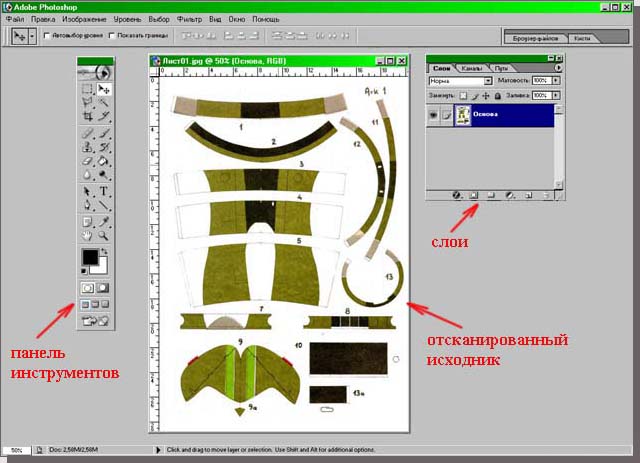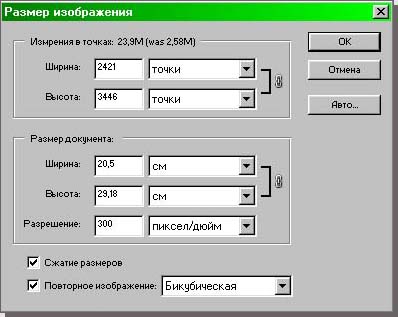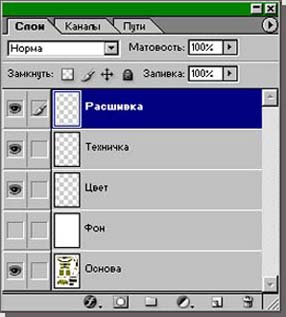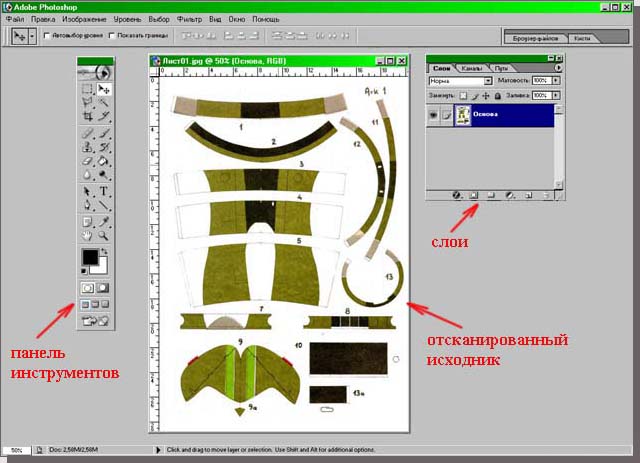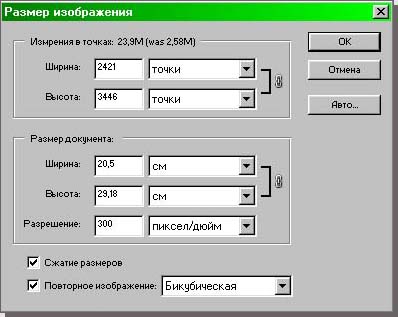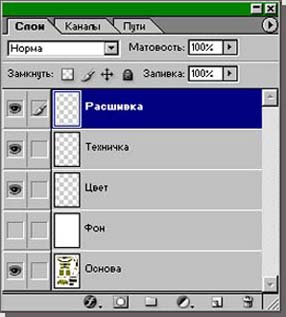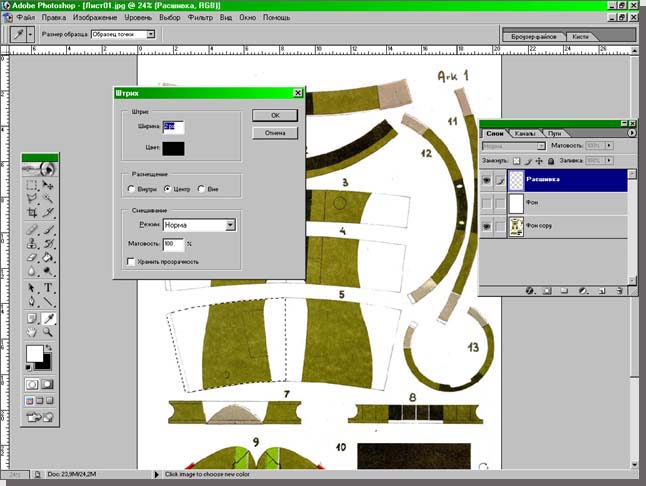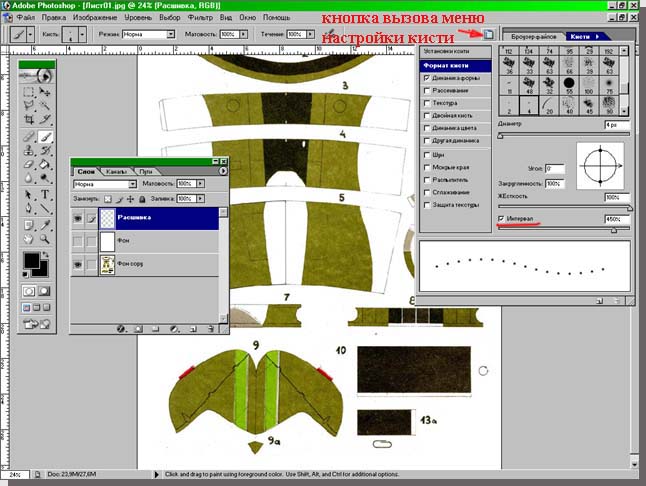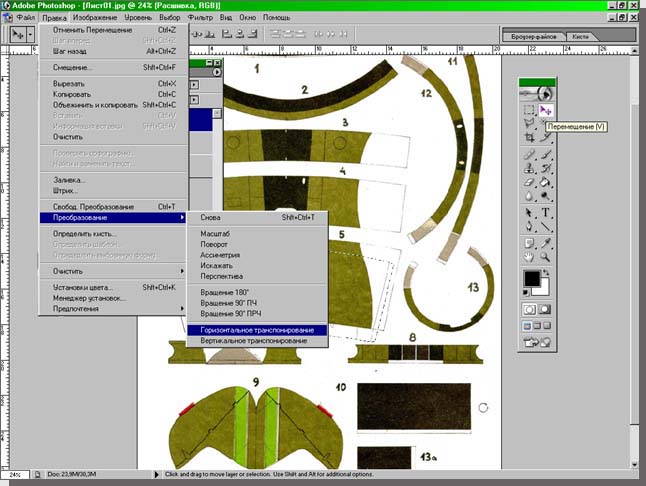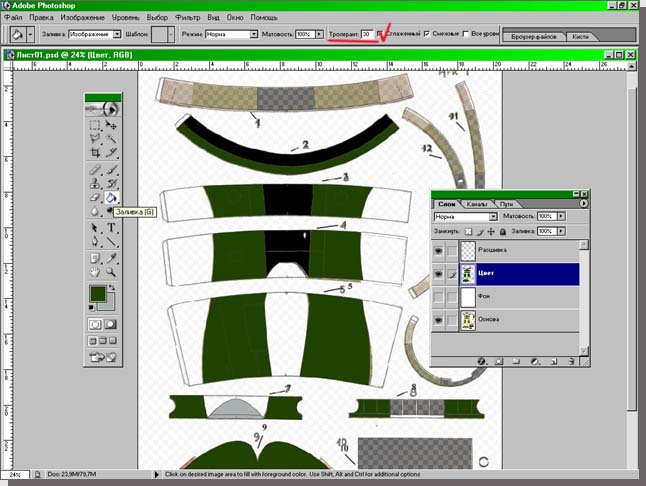|
Если отсканированный файл уже имеет разрешение 300 dpi, то больше ничего не требуется.
А если файл был скачан из интернета и у него другое разрешение? Тогда впервую очередь
необходимо это разрешение изменить.
Заходим в пункт меню "Изображение" - "Размер изображения..." и выставляем "Разрешение"
300 dpi. Не лишним будет и изменить размер документа (высоту и ширину). Я обычно меняю
ширину на значение 20,5 см, а высота меняется пропорционально ширине (при условии
выставленной галочки в пункте "Сжатие размеров" (см рисунок 2))
Для полной переделки оригинала в отсканированном файле необходимо создать несколько
слоёв (уровней).Слой в ФотоШопе это как слой позрачной плёнки и позволяет прорисовывать контуры
деталей, используя отсканированный оригинал как шаблон. Для этого заходим в пункт меню
"Уровень" - "Новый уровень (Shift+Ctrl+N)" и потом его переименовываем для удобства т.к.
в процессе работы при копировании и вставке
промежуточные слои образуются сами и их преодически приходится обьединять с тем или иным
слоем. С непривычки можно и запутаться!!! :)). Я обычно создаю 4 слоя которые и являются
основными в работе.
Один слой для линий кроя деталей и расшивки, слой для заливки цветом, слой для
технадписей, номеров и эмблем (он распологается после слоя расшивки и перед слоем цвета)
и ещё один слой для фона залитый чистым белым цветом и почти до самого окончания работы
скрытый (невидимый). Слой, являющийся основой, после прорисовки всех деталей удаляется
за ненадобностью. (см. рисунок 3)
Все основные приготовления закончены! Теперь можно заняться прорисовкой деталей.
Для этого переходим в слой расшивки (кликаем мышкой на слое "Расшивка" в панели "Слои"),
увеличиваем изображение до 300%, используя инструмент "Масштаб (Z)" из "Панели инструментов".
Затем берём инструмент "Полигональное лассо (L)" и, предварительно выставив в панели "Опции" свойство
инструмента "Добавить к выбору" (См. рисунок 4), методично начинаем мышкой "обкликивать"
внешние контуры детали до образования замкнутого контура. Чем короче расстояние между соседними
точками тем менее изломанной получится линия контура. Двойной "клик" мышкой автоматически замыкает
контур выделения. После завершения выделения (контур выделения обзначается мерцающим пунктиром)
преходим в пункт меню "Правка" - "Штрих", выбираем толщину линии обводки (я предпочитаю толщину
линии в 2 пиксела), цвет и расположение контура обводки относительно контура выделения (пункты
"Внутри", "Центр", "Вне") и обводим выбранный контур (см. рисунок 5).
|